[無線路由器] 通訊埠觸發程式(port triggering)的介紹與設定
什麼是 port triggering(通訊埠觸發程式)?
當區域內的電腦向外連接到觸發程式通訊埠時(trigger port),Port triggering 會在一段時間內開啟預先設定的內傳通訊埠(incoming port)。
要正確設定 port trigger,您的電腦必須具備可觸發路由器開啟指定埠的應用程式。以下圖例為 port triggering 連接至 IRC 伺服器。 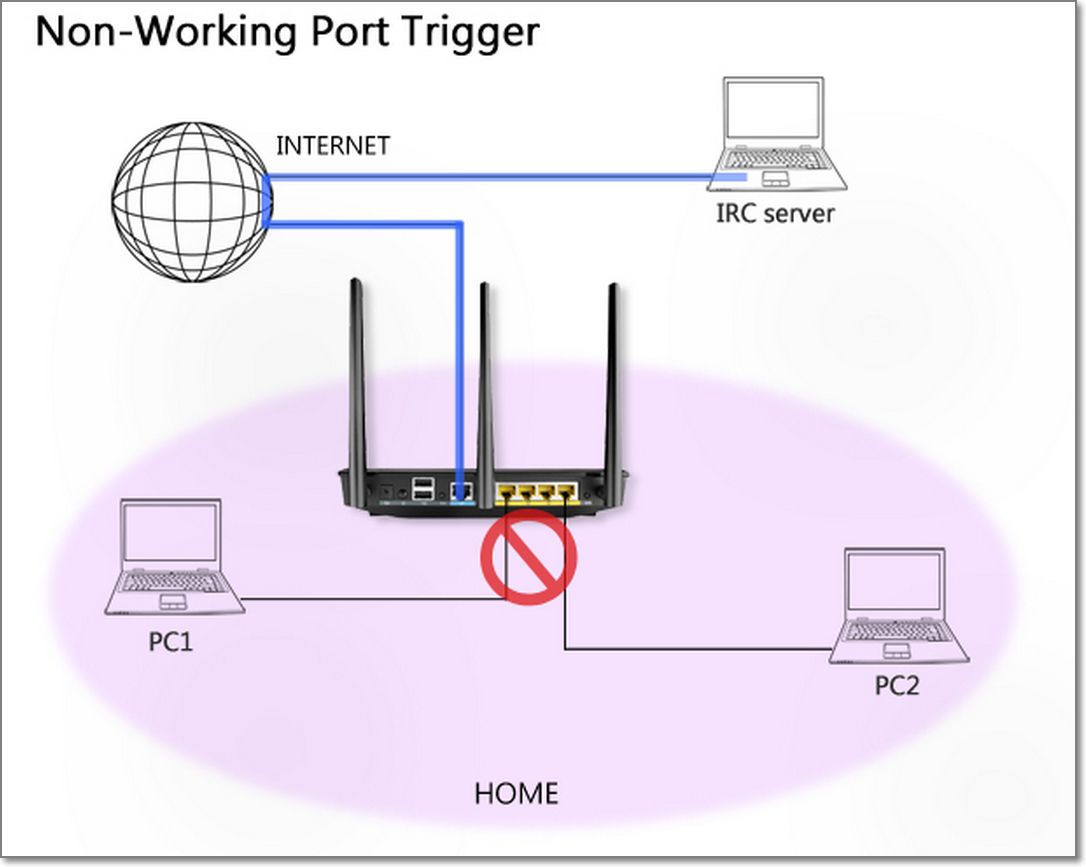
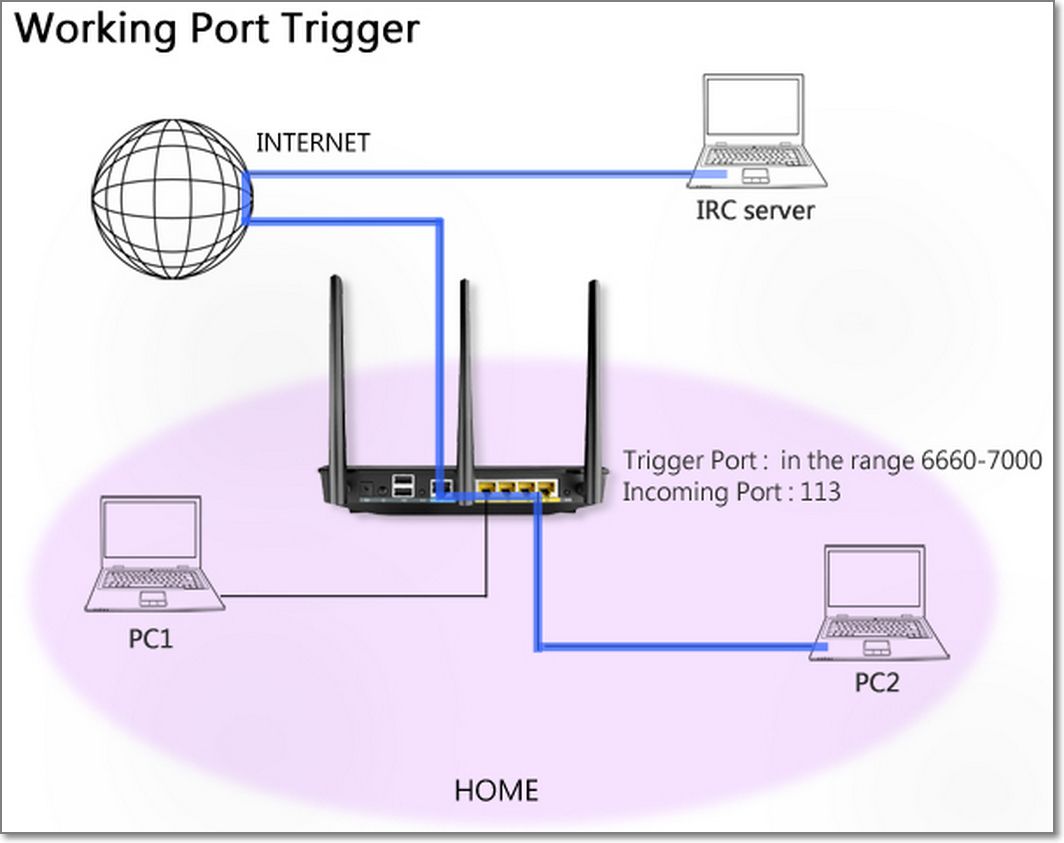
當連接到 IRC 伺服器時,用戶端(圖示中的PC 2)使用埠範圍 6660-7000 向外連接。
IRC 伺服器驗證使用者名稱,接著使用埠 113 與用戶端電腦建立新連接。
「Non-Working Port Trigger」圖示顯示了失敗的 IRC 連接。
- 在此情境中,路由器因為無法決定哪一台電腦正在請求存取 IRC,因此放棄連接。
「Working Port Trigger」圖示顯示成功使用埠範圍 6660-7000 向外連接,使用埠 113 傳入連接。
- 在此情境中,路由器的埠觸發設定指定埠 113 來接收傳入資料。譬如,電腦 2 使用埠 6767 向外連接時,會暫時使用埠 113 接收所有傳入連接。
Port trigger 與 Port forwarding 之區別
使用 port triggering 與 port forwarding 的第一個區別是埠觸發無需設定特定 LAN IP 位址即可運行。Port forwarding 需要一個特定的靜態 LAN IP 位址。Port triggering 允許使用路由器進行動態 port forwarding。 預先設定的埠範圍可在一段時間內接收傳入連接Port triggering 允許多台電腦執行應用程式,這些程式一般需要手動轉發同一個埠至網路中的每台電腦。
第二,port triggering 相比 port forwarding 更加安全,因為內傳通訊埠並非經常開啟。只有當應用程式透過觸發程式通訊埠向外連接時才開啟。Port trigger 可使用於當您要在每天的不同時間在兩台電腦上使用相似的應用程式。
然而,Port trigger 不適用於架設路由器後方的伺服器,因為在接收傳入連接前,它依靠特定的應用程式來進行向外連接才能觸發。另一方面,Port forwarding 適用於架設位於路由器後方的伺服器。
使用 Port Triggering 的缺點:
- 使用 port triggering 的缺點是一次只能允許網路上的一個用戶端使用特定的服務與特定的內傳通訊埠。
- 您無法同時在多台電腦上使用同一個應用程式。
- 路由器僅將埠轉發回最近發送請求/觸發至路由器的電腦。
如何設定Port Trigger?
步驟 1:在路由器後方的電腦中設定 FTP 伺服器。
步驟 2:開啟瀏覽器,在網址欄中輸入 https://192.168.1.1 進入路由器設定頁面。點選位於左側面板的「進階設定」選單中的 WAN。接著點選「通訊埠觸發程式」標籤頁。 
步驟 3:在「啟用通訊埠觸發程式 」項目上勾選「是」,並在[觸發程式通訊埠]中輸入 80,[內傳通訊埠]中輸入 21 -> 點選[+]新增 -> 點選 [套用本頁面設定]儲存設定。 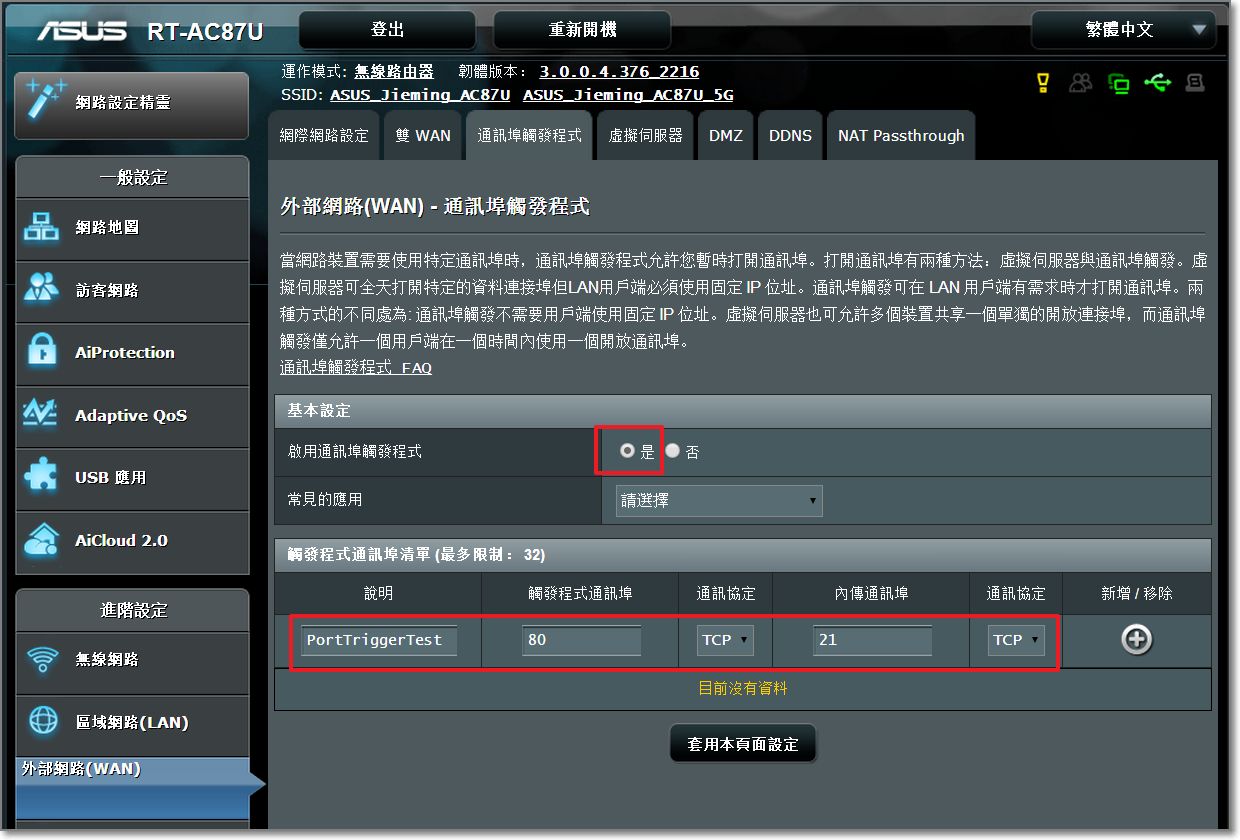
步驟 4:開啟瀏覽器或網際網路應用程式連接到網際網路。這麼做會觸發程式通訊埠 80 並開啟內傳通訊埠 21。
步驟 5:您需要一台未連接到您的區域網路,但可存取網際網路的電腦(下文稱為「網際網路電腦」)。此電腦不可以連接到華碩路由器。
步驟 6:在網際網路電腦上,透過路由器的 WAN IP 位址使用 FTP 應用程式或 FTP 瀏覽器來存取 FTP 伺服器。若 port triggering 設定成功,您就可以存取
FTP 伺服器上的檔案。
當設定完後可依據以下步驟設定 Port Trigger 測試:
在此情境中,路由器後方的電腦作為 FTP 伺服器使用。
埠 80 將被作為觸發程式通訊埠使用,埠 21 作為內傳通訊埠。
此設定允許網路瀏覽器使用埠 80 建立向外連接,開啟觸發埠 21 作為內傳通訊埠。
此設定允許網際網路中的電腦連接到區域網路中的 FTP 伺服器。
注意:此測試僅用於檢查 port trigger 的功能,請勿用於實際作業。
如何取得(Utility / Firmware)?
您可以在華碩下載中心取得最新的軟體,手冊,驅動程式和韌體 . 華碩下載中心
如果您需要有關華碩下載中心的更多訊息,請參考此連結